Debian é uma distribuição Linux que se destaca pela estabilidade, segurança e modularidade. Permite-lhe construir o seu sistema operativo à sua imagem, escolhendo as aplicações que nos interessam, sem supérfluos. Neste guia completo explicaremos como instalar o Debian 11 passo a passo, começando com uma versão mínima e configurando-a de acordo com suas necessidades. Quer você seja um iniciante ou um especialista, você encontrará aqui todas as informações necessárias para instalar o Debian 11 com sucesso.
Aqui está um tutorial em vídeo fácil de seguir para instalar o Debian 11 !
Como baixar o Debian 11?
Para instalar o Debian 11, você precisa de um arquivo ISO, que é uma imagem do sistema para gravar em uma mídia removível (CD, DVD ou pendrive). Você pode baixar este arquivo ISO do site oficial do Debian ou de um espelho. Existem vários tipos de imagens ISO:
- Uma imagem mínima (netinst): contém apenas os utilitários básicos necessários para iniciar a instalação. Requer uma conexão com a Internet para baixar pacotes adicionais durante a instalação. É recomendado se você deseja personalizar seu sistema tanto quanto possível.

- Uma imagem completa (DVD): contém mais pacotes e permite instalar o sistema sem conexão com a Internet. É recomendado se você deseja ter um sistema pronto para uso com aplicativos comuns.
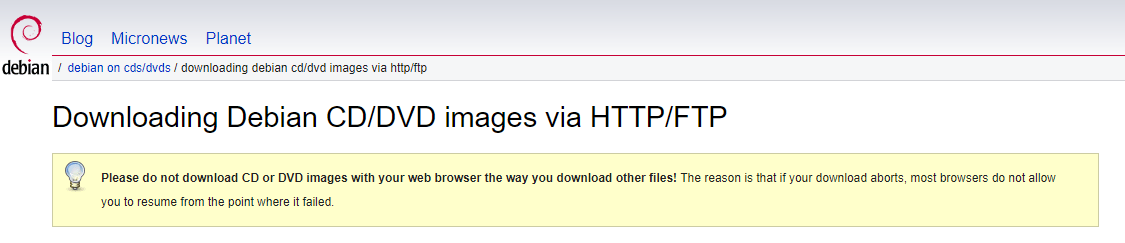
- Uma imagem ao vivo: permite testar o Debian sem instalá-lo no disco rígido. Ele contém um ambiente de desktop e alguns aplicativos. Também permite iniciar o instalador a partir do sistema ativo.
Você pode escolher a imagem ISO que corresponde à sua arquitetura de hardware (64 bits ou 32 bits) e ao seu tipo de conexão (Ethernet ou Wi-Fi). Você também pode escolher entre vários ambientes de desktop (GNOME, KDE, Xfce, LXDE…) se optar por uma imagem completa ou ao vivo.
Depois de baixar a imagem ISO, você precisa verificar sua integridade com a impressão digital SHA-256 do arquivo original. Isso permite garantir que o arquivo não esteja corrompido ou alterado. Você pode usar software como 7-Zip ou HashTab no Windows ou o comando sha256sum no Linux.
Como instalar o Debian 11?
Para instalar o Debian 11, você deve gravar a imagem ISO em uma mídia removível (CD, DVD ou pendrive) e inicializar seu computador a partir desta mídia. Você pode usar softwares como Rufus ou Etcher no Windows ou o comando dd no Linux.

Depois de inicializar a mídia de instalação, você precisa seguir estas etapas:
- Escolha o idioma, país e teclado que deseja usar.
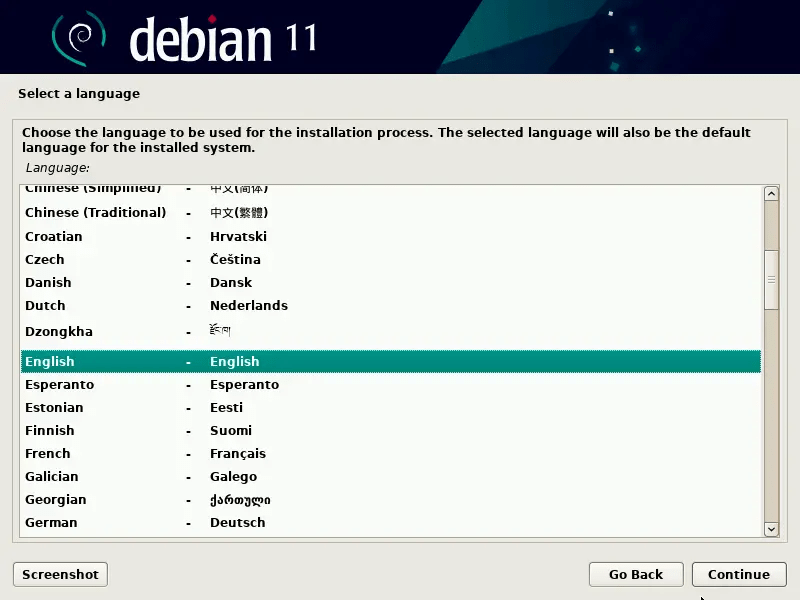
- Dê um nome ao seu computador e escolha uma senha para a conta root, que é o administrador do sistema.
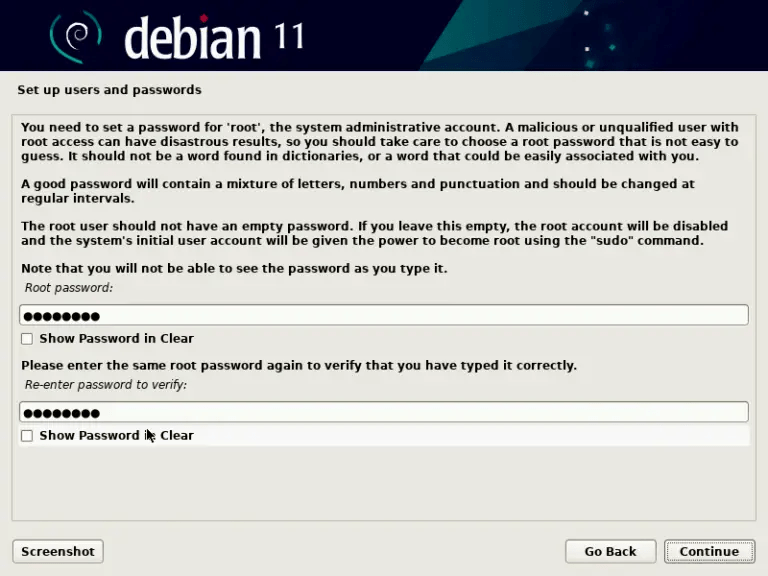
Crie uma conta de usuário com nome e senha.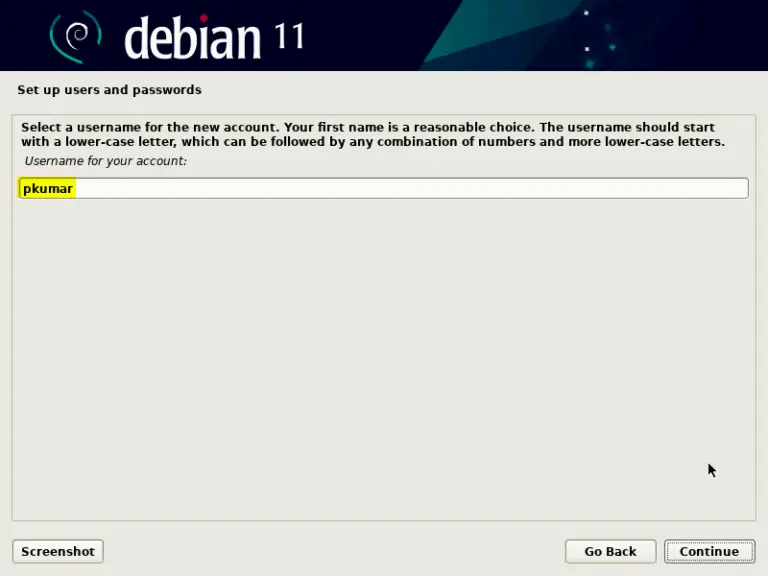
- Particione seu disco rígido conforme necessário. Você pode escolher entre várias opções: usar o disco inteiro, usar o disco com LVM (Logical Volume Manager), usar o disco com LVM criptografado ou particionar manualmente. Se não tiver certeza, escolha a primeira opção.
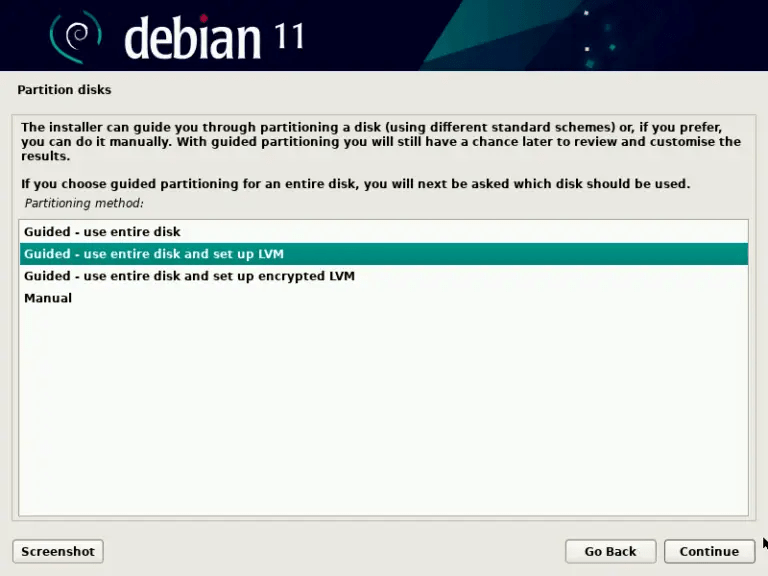
- Configure seu gerenciador de pacotes (apt) escolhendo uma fonte de download (um espelho Debian ou CD/DVD) e indicando se deseja participar da pesquisa de popularidade de pacotes.
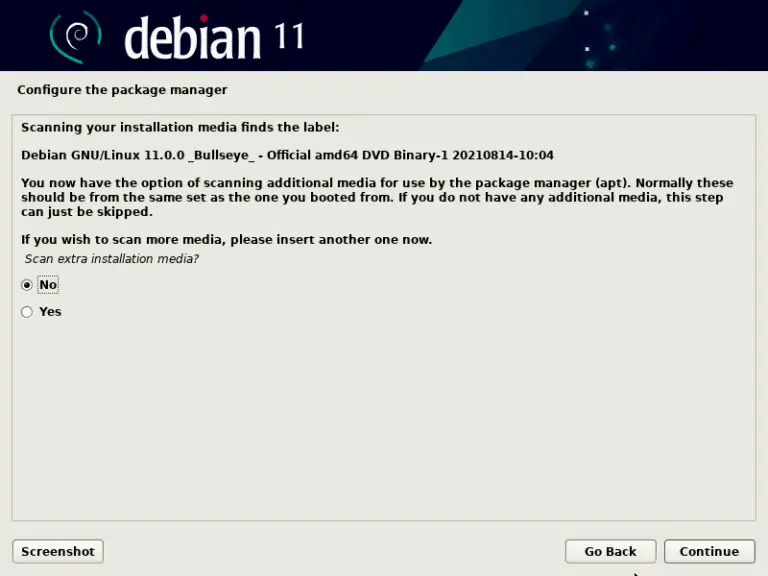
- Selecione o software que deseja instalar. Você pode escolher entre várias categorias: ambiente de desktop, servidor web, servidor de impressão, servidor de arquivos, servidor de e-mail, servidor SSH, utilitários comuns. Se você escolheu uma imagem mínima, não poderá selecionar nada e instalar o software mais tarde.
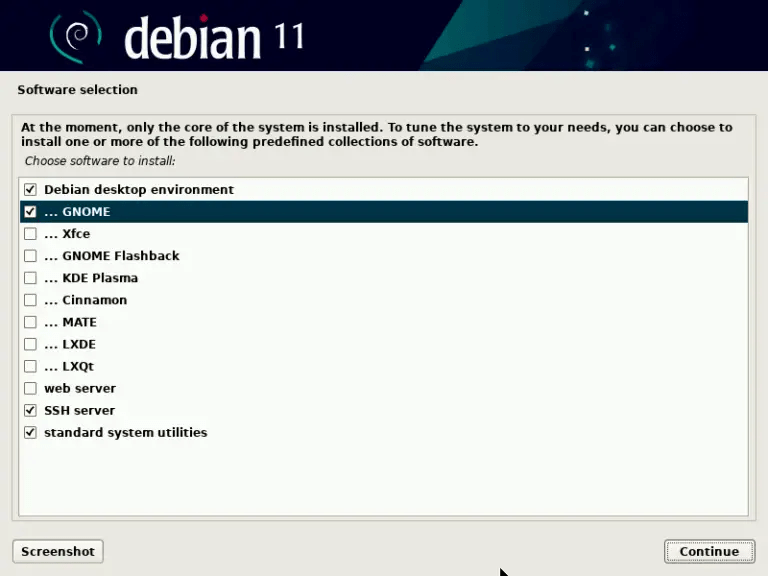
- Instale o carregador de boot (GRUB) no setor de boot do disco rígido. Isso permitirá que você inicie o Debian na próxima reinicialização.
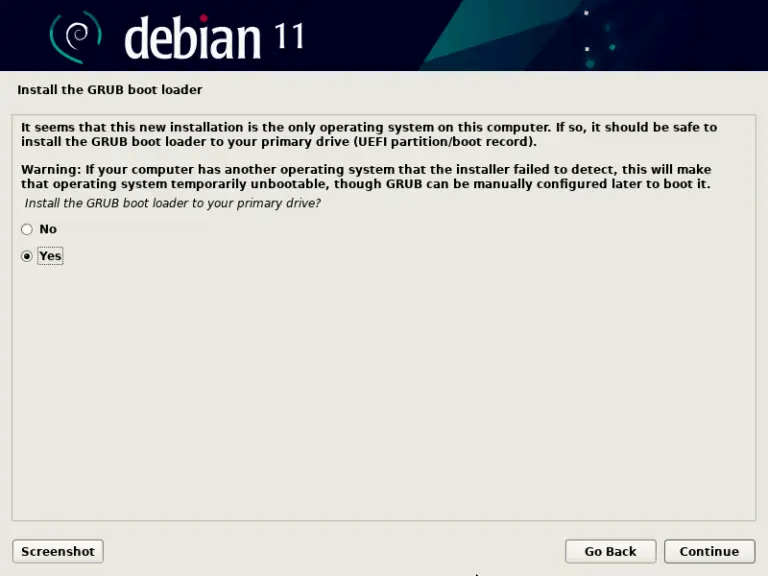
- Conclua a instalação e reinicie o computador.
Parabéns, você instalou o Debian 11! Agora você pode aproveitar seu novo sistema operacional.
Como configurar o Debian 11?
Após instalar o Debian 11, você pode configurá-lo de acordo com suas preferências e necessidades. Aqui estão algumas etapas que recomendamos que você siga:
- Verifique se sua conexão com a Internet está estável e se você não tem problemas de rede. Se você encontrar o erro “Configuração incompleta devido à conexão limitada”, consulte este artigo para resolvê-lo .
- Edite o arquivo sources.list (/etc/apt/sources.list) para apontar para os repositórios do Debian 11. Você também pode adicionar os repositórios contrib e non-free se quiser acessar pacotes que não respeitam totalmente os princípios do free Programas. Aqui está um exemplo de arquivo sources.list:
deb http://deb.debian.org/debian bullseye contribuição principal não-livre deb-src http://deb.debian.org/debian bullseye contribuição principal não-livre deb http://security.debian.org/debian -security bullseye-security contribuição principal não-livre deb-src http://security.debian.org/debian-security bullseye-security contribuição principal não-livre deb http://deb.debian.org/debian bullseye-updates principal contrib não-livre deb-src http://deb.debian.org/debian bullseye-updates principal contrib não-livre
- Atualize o sistema com os comandos:
sudo apt update sudo apt upgrade sudo apt atualização completa
- Instale os pacotes de seu interesse com o comando:
sudo apt install nome do pacote
Você pode usar o comando apt search para procurar um pacote por nome ou descrição.
- Configure um ambiente de área de trabalho, caso ainda não tenha um. Você pode escolher entre várias opções: GNOME, KDE, Xfce, LXDE, Cinnamon, MATE… Por exemplo, para instalar o GNOME, use o comando:
sudo apt instalar tarefa-gnome-desktop
- Instale o sudo se quiser executar comandos como root sem precisar digitar a senha todas as vezes. Para fazer isso, use o comando:
su -c 'apt instalar sudo'
Em seguida, adicione seu nome de usuário ao grupo sudo com o comando:
su -c 'adduser seu nome de usuário sudo'
Saia e faça login novamente para que as alterações tenham efeito.
- Instale drivers proprietários para sua placa gráfica NVIDIA, se você tiver uma. Para fazer isso, use os comandos:
sudo apt instalar driver nvidia sudo reinicialização
- Instale fontes da Microsoft se desejar melhor compatibilidade com documentos criados no Windows . Para fazer isso, use o comando:
sudo apt instalar ttf-mscorefonts-installer
Perguntas frequentes
Aqui estão algumas perguntas frequentes sobre o Debian 11:
O que é Debian?
Debian é um sistema operacional livre baseado no kernel Linux. Existe desde 1993 e é desenvolvido por uma comunidade de voluntários. O Debian pretende ser um sistema universal, capaz de rodar em diversos tipos de máquinas, desde PCs a servidores, passando por smartphones ou objetos conectados. O Debian caracteriza-se pela sua filosofia de contrato social, que garante o respeito pelos princípios do software livre, a qualidade do sistema e a transparência das decisões.
O Debian oferece três versões diferentes:
- Estável: a versão de produção do Debian, que prioriza segurança e estabilidade. Ele contém pacotes testados e comprovados, mas geralmente antigos. Esta é a versão recomendada para uso profissional ou crítico.
- Teste: a versão intermediária do Debian, que contém pacotes que ainda não foram aceitos na versão estável, mas que estão aguardando para serem aceitos. Oferece versões mais recentes de software, mas pode apresentar bugs ou incompatibilidades. Esta é a versão que prepara o lançamento da próxima versão estável.
- Instável: a versão do Debian em desenvolvimento contínuo, que recebe as atualizações de software mais recentes. Destina-se a usuários informados que desejam testar novos recursos ou contribuir com o projeto. Pode ficar instável ou quebrado a qualquer momento.
Como mudar a versão do Debian (estável, teste ou instável)?
Para alterar a versão do Debian, você deve modificar o arquivo sources.list (/etc/apt/sources.list) e substituir o codinome da versão atual (bullseye) pelo da versão desejada (buster para estável, bookworm para testando ou sid para instável). Então você deve atualizar o sistema com os comandos:
sudo apt update sudo apt upgrade sudo apt atualização completa
Observe que esta operação é irreversível. Você não pode reverter para uma versão anterior sem reinstalar o sistema.
Como instalar software que não está nos repositórios oficiais do Debian?
Para instalar software que não está nos repositórios oficiais do Debian, você tem várias opções:
- Adicione repositórios de terceiros ao seu arquivo sources.list (/etc/apt/sources.list) se o software que você deseja instalar estiver disponível em um repositório compatível com Debian. Por exemplo, para instalar o Google Chrome, você pode adicionar o seguinte repositório:
deb [arch=amd64] http://dl.google.com/linux/chrome/deb/ estável principal
Então você deve importar a chave do repositório com o comando:
wget -q -O - https://dl.google.com/linux/linux_signing_key.pub | sudo apt-key adicionar -
Então você pode instalar o software com o comando:
sudo apt atualizar sudo apt instalar google-chrome-stable
- Baixe o arquivo .deb do software que deseja instalar no site oficial do desenvolvedor ou em um site de terceiros. Por exemplo, para instalar o Skype, você pode baixar o arquivo .deb em https://www.skype.com/fr/get-skype/. Então você pode instalar o software com o comando:
sudo dpkg -i nome do arquivo.deb
- Compile o software a partir do código-fonte se o desenvolvedor fornecer o código-fonte do software. Para fazer isso, você precisa baixar o arquivo do código-fonte do site oficial do desenvolvedor ou de um site de terceiros. Por exemplo, para instalar o GIMP, você pode baixar o arquivo do código-fonte em https://www.gimp.org/downloads/. Então você deve extrair o arquivo com o comando:
tar xvf nome-do-arquivo.tar.gz
Então você deve entrar na pasta extraída com o comando:
nome da pasta do cd
Então você deve seguir as instruções no arquivo README ou INSTALL para compilar e instalar o software. Geralmente, você deve executar os seguintes comandos:
./configure make sudo make install
Como atualizar o Debian 11?
Para atualizar o Debian 11, você precisa executar os seguintes comandos:
sudo apt update sudo apt upgrade sudo apt atualização completa
O primeiro comando atualiza a lista de pacotes disponíveis nos repositórios. O segundo comando atualiza os pacotes instalados que possuem uma nova versão disponível. O terceiro comando atualiza pacotes instalados que possuem uma nova versão disponível e exigem que outros pacotes sejam instalados ou removidos.
Como desinstalar o Debian 11?
Para desinstalar o Debian 11, você tem várias opções:
- Reinstale outro sistema operacional em seu disco rígido substituindo o Debian 11. Para fazer isso, você precisa inicializar a mídia de instalação do sistema operacional que deseja instalar e seguir as instruções.
- Formate seu disco rígido excluindo todas as partições. Para fazer isso, você pode usar softwares como GParted ou fdisk no Linux ou Diskpart no Windows .
- Mantenha o Debian 11 e instale outro sistema operacional de inicialização dupla. Para fazer isso, você precisa reduzir o tamanho da partição Debian 11 com software como GParted ou fdisk no Linux, ou Diskpart no Windows . Então você precisa criar uma nova partição para o sistema operacional que deseja instalar. Então você precisa inicializar a mídia de instalação do sistema operacional que deseja instalar e seguir as instruções.




